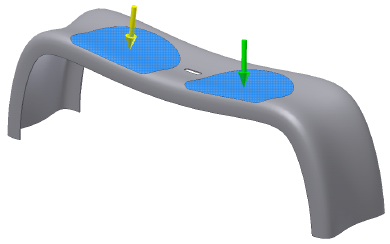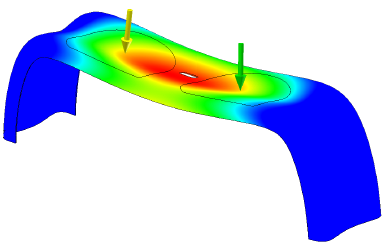하중은 시뮬레이션에 대해 정의하는 경계 조건의 일부입니다. 다음과 같이 다양한 하중 유형을 적용할 수 있습니다.
| 액세스 | 하중 유형 | 입력 | 용도 |
|---|---|---|---|
|
|
힘 |
면, 모서리 및 꼭지점 둘 이상의 입력을 선택할 때 모든 입력은 동일 도면요소 유형이어야 합니다. |
선택한 면, 모서리 또는 꼭지점에 지정된 크기의 힘을 적용합니다. 기본적으로 다음과 같은 힘이 적용됩니다.
|
|
|
압력 | 면 |
선택한 면에 지정된 크기의 압력을 적용합니다.
|
|
|
베어링 하중 | 원통형 면 |
선택한 면에 지정된 크기의 하중을 적용합니다. 힘이 널리 퍼짐
|
|
|
모멘트 | 면 | 축 주위와 면에 직각으로 지정된 크기의 하중을 적용합니다. |
|
|
본체 하중 |
선형: 면 또는 모서리 각도: 면 또는 모서리 위치: 꼭지점 |
모형에 지정된 크기의 선형 가속도 또는 각 속도 및 가속도를 적용합니다. 선형 하중은 크기 값을 사용하여 면에 직각으로 적용됩니다. 양수 값이 면에 적용됩니다. 하중이 모서리 선택에 평행하게 적용됩니다. 반전은 방향을 되돌립니다. 각도 지정된 크기의 각 속도 및 가속도를 면에 수직으로 또는 모서리에 평행하게 적용합니다. 반전은 방향을 되돌립니다.위치 본체 하중의 대체 위치를 지정합니다. 위치는 속도와 가속도 간에 공유됩니다. |
|
|
중력 | 면 또는 모서리 |
지정된 크기의 중력을 선택한 면에 수직으로 또는 선택한 모서리에 평행하게 적용합니다. 반전은 중력 방향을 되돌립니다. 벡터 구성요소는 중력의 크기 및 방향을 정의합니다. |
|
|
원격 힘 |
면 |
선택한 면에 지정된 크기의 힘을 적용합니다. 기본적으로 다음과 같은 힘이 적용됩니다.
|
하중 적용:
- 하중 패널에서 적용하려는 하중 유형을 클릭합니다. 적용 가능한 하중 대화상자가 표시됩니다.주: 검색기에서 하중 노드
 를 마우스 오른쪽 버튼으로 클릭하고 상황에 맞는 메뉴에서 적합한 하중 유형도 선택할 수 있습니다.
를 마우스 오른쪽 버튼으로 클릭하고 상황에 맞는 메뉴에서 적합한 하중 유형도 선택할 수 있습니다. - 선택자 명령이 활성화되어 있고 그래픽 영역에서 바로 입력을 선택할 수 있습니다. 하중 유형을 기반으로 해당 선택을 수행합니다.
- 선택은 하중이 적용된 방향을 나타내는 그림문자를 표시합니다. 하중 방향을 변경하려면 해당되는 하중 유형의 확장된 섹션에서 벡터 구성요소를 사용하여 방향을 설명합니다.
- 대화상자의 자세히 섹션에서도 해당 하중에 대한 그림문자 설정을 제공합니다. 필요한 경우 그림문자 설정을 조정합니다.
하중 적용을 위한 면 분할
하중을 적용하는 여러 가지 경우, 구성요소 표면 위의 위치에 따라 다른 하중을 적용해야 합니다. 베어링으로 양쪽 끝을 지탱하는 회전 샤프트를 예로 들 수 있습니다. 샤프트의 중간 단면은 모멘트를 받지만 샤프트의 끝은 베어링 하중을 받습니다.
베어링 하중을 샤프트 등의 구성요소에 지정할 때 면을 분할하여 베어링 접촉 위치를 작성할 수 있습니다.
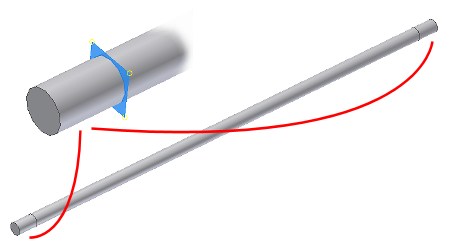
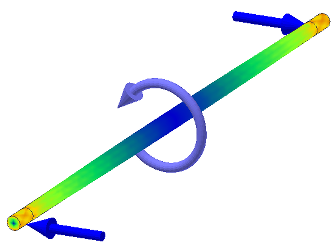
또 다른 예로, 공원 벤치 위에 앉은 두 사람을 시뮬레이트하기 위해 하중을 적용하는 경우가 있습니다. 벤치 표면을 분할하여 두 명의 무게를 적용할 수 있는 위치를 작성합니다.